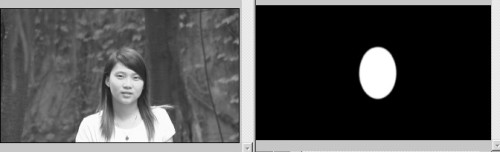Premiere CS3教程 把美女视频处理成小白兔子公主
作者:网友整理
小白菜谱最新版 1.11.3 49.67M / 简体中文
点击下载
Adobe Premiere Clip安卓版(手机影片编辑器) v1.7.999 Android版 77.71M / 简体中文
点击下载
CODEZERO:PREMIERE网页版v1.10.0 29.97M /
点击下载本教程主要讲解的是如何为视频人物加上兔子耳朵,把美女变成童话里“小白兔子公主”的视频教程,这个教程不光是在Premiere里做几个剪切、拖拉这么简单。难点是让这对可爱的耳朵,紧紧地“长”在主人公的头上,人动耳朵动。有点难?别着急,简单操作搭配你的好奇心,再加上一些好莱坞的想象力,我们也能做出神奇的效果。
拍摄时,主角移动幅度不宜过大
由于兔子耳朵比较长,所以拍摄时要在主角头上留有足够的添加余地。又因兔子耳朵多是白色,所以尽量避免背景是白色,如白色墙面等。绿化林带就是一个不错的选择。摄像机要架上三脚架以求稳定的画面,运用长焦及大光圈使背景虚化,并且不要推拉镜头,景别以中近景为宜;主角头部不要东张西望,应该直视镜头。如果觉得画面太过于呆板,也可以要求主角走动一下,但需按纵向轴线走,更不要走S形;头部摆动也不可太大,以免后期跟踪起来更加困难。有一定经验后可再多做复杂的动作。
制作遮罩,框定主角脸部
将素材导入Premiere CS3(以下简称:Premiere),输出一帧作为遮罩(就像一张黑纸片被抠了一个洞,黑色部分遮住画面中不要的部分,白色部分则相反)参考图。打开Premiere,选取脸部和含有头发的部分,羽化值为6、填充白色,反向选择,再填充黑色,另存为“脸部遮罩.jpg”即可,实现这个步骤只需要3分钟的时间。
制作耳朵,保存为“透明”素材
从网上下载一只兔子的大尺寸图片,打开Photoshop,运用各种选择工具把兔子耳朵勾勒出来,将羽化值设置为1。拷贝后粘贴到刚才拍摄原始素材输出的一帧图片里面,自由变换耳朵大小以匹配人的头部。将粘贴层取名“兔子耳朵”,删除背景,另存为“兔子耳朵.PSD”。
用跟踪路径,让耳朵跟着“走”
回到Premiere,将同样的原始素材放入视频轨道1和视频轨道3,将“兔子耳朵.PSD”放进视频轨道2,“脸部遮罩.jpg”放进视频轨道4。关掉视频轨道3和4的“显示眼睛”,选中视频轨道2的“兔子耳朵.PSD”,再点击效果控制窗口的运动选项,根据主角头部的摆动、远近调整“兔子耳朵.PSD”的位置、旋转以及缩放参数。一般设定一个动作的始和终分别为一个关键帧,这样电脑基本就能自动计算出中间的过渡参数。
羽化、校色,完美合成
视频2轨道的参数设定完毕后,右键“拷贝”,将关键帧参数粘贴到视频4的“脸部遮罩.jpg”,打开视频轨道3和4的“显示眼睛”,在效果窗口选择“视频特效”→“键”→“轨道蒙板”,拉到视频轨道3的原始素材上,效果参数设置分别是:“蒙板”→视频4;“合成·使用”→蒙板亮度。
视频轨道3和4的作用是把脸部和部分头发抠出来叠到耳朵表层。由于遮罩做了羽化,所以抠出来的局部图像和耳朵融合得比较好。最后是校色,让耳朵和主角的肤色接近。
现在看看效果,是不是感觉耳朵真的像是从主角头上长出来的呢!
当然,这个案例只是我们为了能清晰的展示制作流程而设置的。你可以为人设置尾巴、翅膀,甚至面具。大家可以根据自己的想象发挥一下吧。
加载全部内容